Tags:powerpoint
powerpoint2010是微软推出的一款办公组件,属于office2010中的组件,用户可以使用这款软件快速制作出满意的演示文稿,除此是会议内容、教学课件还是各种笔记,都可以使用这款软件进行PPT的制作,新版本还拥有改进的工具备增强的功能,同时还增强了协同工作能力。
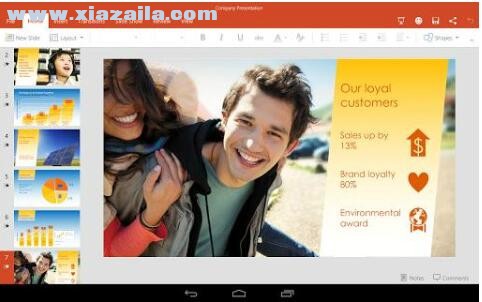
主要功能
1、创建文稿
提供了新增和改进的工具,可使您的演示文稿更具感染力。
2、协同工作
如果您需要与其他人员协同完成演示文稿和项目,这款软件则是您的理想工具。
3、共享内容
当您迸发创意、到达期限、项目和工作出现紧急情况时,手边不一定有计算机。幸运的是,您可以使用 Web 或 Smartphone 在需要的时间和地点完成工作。
4、视觉冲击
应用精美的照片效果而不使用其他照片编辑软件程序可节省时间和金钱。通过新增和改进的图片编辑功能(如颜色饱和度和色温、亮度和对比度以及高级剪裁工具)以及艺术过滤器(如虚化、画笔和水印),可以使您的图像产生引人注目并且赏心悦目的视觉效果。
5、无需等待
重新定义了人们共同处理演示文稿的方式。通过共同创作,可以与不同位置的用户同时编辑同一个演示文稿。 还可以使用 Office Communicator 或即时消息应用程序查看与您共同创作演示文稿的其他用户是否空闲,并且无需退出 PowerPoint 即可轻松启动对话。
6、个性化体验
在软件中直接嵌入并编辑视频文件。轻松剪裁视频以便只显示相关部分。对视频中的要点创建书签,以便在访问这些书签时自动开始快速访问或触发动画。您还可以将视频设置为以指定的间隔淡入和淡出,并应用各种视频样式和效果(如反射、棱台和三维旋转),以帮助您迅速引起访问群体的注意。
7、即时显示和播放
通过发送 URL 广播 PowerPoint 2010演示文稿以便人们可以在 Web 上查看您的演示文稿。 访问群体将看到高保真幻灯片,即使他们没有安装 PowerPoint 也没有关系。您还可以将演示文稿转换为带有旁白的高质量视频,以便通过电子邮件、Web 或 DVD 与任何人共享。
8、从其他设备上访问
联机发布演示文稿,然后从 Web 或 Windows phone 进行访问、查看和编辑。使用 PowerPoint 2010,您可以按照计划在多个位置和设备上完成这些操作。
9、使用图形创建文稿
您不必是设计专家也能创建专业的图形。使用大量附加 SmartArt布局可以创建多种类型的图形,如组织结构图、列表和图片图表。
10、新增的切换和改进的动画
它提供了全新的动态幻灯片切换和动画效果,看起来与在电视上看到的画面相似。可以轻松访问、预览、应用、自定义和替换动画。还可以使用新增动画刷轻松地将动画从一个对象复制到另一个对象。
11、更高效地组织和打印幻灯片
提供了全新的动态幻灯片切换和动画效果,看起来与在电视上看到的画面相似。可以轻松访问、预览、应用、自定义和替换动画。还可以使用新增动画刷轻松地将动画从一个对象复制到另一个对象。
12、更快完成任务
简化了访问功能的方式。新增的 Microsoft Office Backstage? 视图取代了传统的文件菜单,只需几次单击即可保存、共享、打印和发布演示文稿。并且,通过改进的功能区,您可以自定义选项卡或创建自己的选项卡以适合自己独特的工作方式,从而可以更快地访问常用命令。
13、多个监视器处理
在软件中,每个打开的演示文稿都具有完全独立的窗口。因此您可以单独、并排甚至在不同监视器中查看和编辑多个演示文稿。
主要特色
1、为演示文稿带来更多活力和视觉冲击
2、与他人同步工作
3、添加个性化视频体验
4、想象一下实时显示和说话
5、从其他位置在其他设备上访问演示文稿
6、使用美妙绝伦的图形创建高质量的演示文稿
7、用新的幻灯片切换和动画吸引访问群体
8、更高效地组织和打印幻灯片
9、更快完成任务
10、跨越沟通障碍
常见问题
一、如何使用powerpoint2010制作漂亮的PPT?
1、准备好一张要做成模版的ppt背景图片,开始—程序—里面找到PowerPoint,点击打开,新建一个空白的PPT文档。
2、视图→母版→幻灯片母版,进入母版编辑状态。(ppt2007操作步骤为:视图—幻灯片模板)
3、点击绘图工具栏上的“插入图片”按钮(或按“插入→图片→来自文件”),选中要做为模版的图片,确定。并调整图片大小,使之与母版大小一致。 (ppt2007操作步骤为:插入—图片)
4、在图片上点击鼠标右键,叠放次序→置于底层,使图片不能影响对母版排版的编辑。
5、现已经制作好需要的模版文档,点击“关闭模板视图”,退出母版视图。
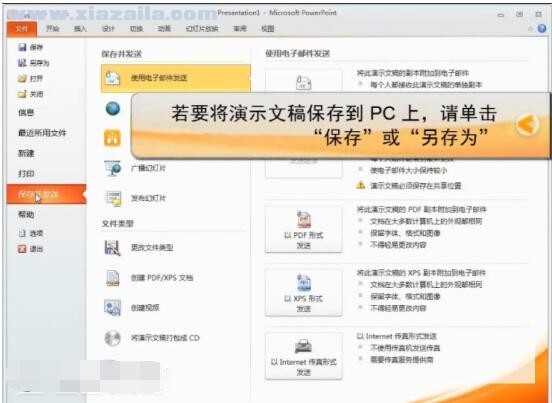
6、保存模板:文件→保存,打开“另存为”对话框,在“文件名”中输入名字,在“保存类型”中选择“演示文稿设计模版”,保存。
7、现在关闭此PPT文档。再新建一个空白文档,看看你的“幻灯片设计”里,刚刚做好的模版文档就出现在你的眼前了。
8、此时,就可以对ppt进行编辑了,可以插入你想要的文字、图片等操作。
二、powerpoint 2010如何增加幻灯片切换效?
1、幻灯片切换效果,就通过点击PPT页面最上方的“切换选项”,然后就可以通过选择那些选项然后进行酷炫切换了。
2、ppt 里面切换和动画两个标签都可以设置切换效果。
使用教程
怎么添加音乐?
1、打开需要添加音乐的PPT,打开后进入到PPT页面,找到需要添加音乐的页面,点击选中后,开始添加音乐的操作;
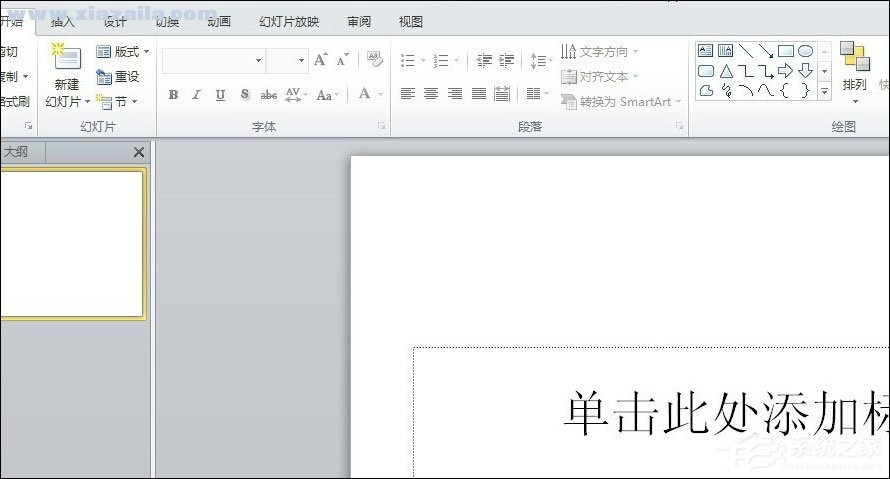
2、在PPT界面上方找到“插入”选项,然后在下方会出现一行的菜单选项,在选选项中找到“音频”并点击。如下图所示,根据图中的提示进行操作;
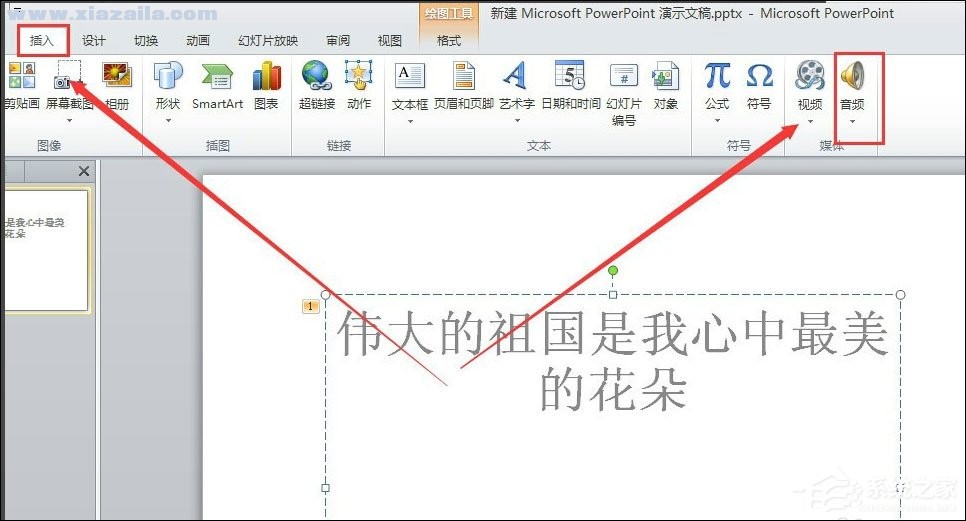
3、点击音频选项后,会出现下拉的菜单栏。如下图所示,点击“文件中的音频”选项,然后进行下一步,你可以直接看下图中的指示进行操作;
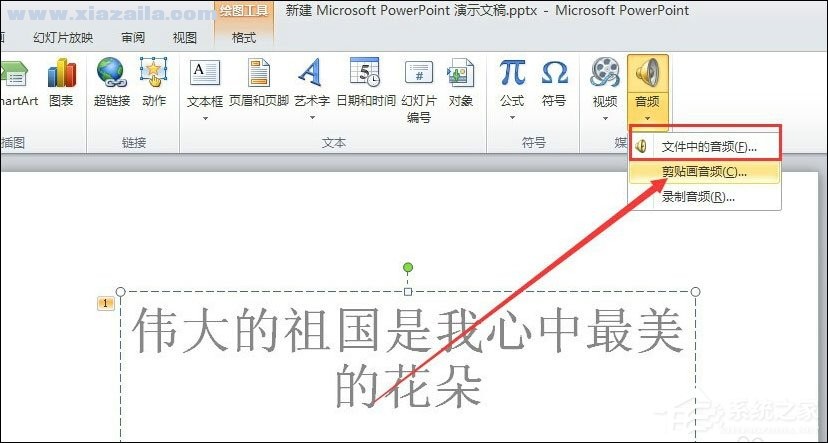
4、进入到插入音频界面,如下图所示,我们需要找到你想要插入的音频文件,找到后点击选中,然后点击界面下方的插入就可以了。这里你要注意的是必须选中直接的音频文件,不是文件夹;
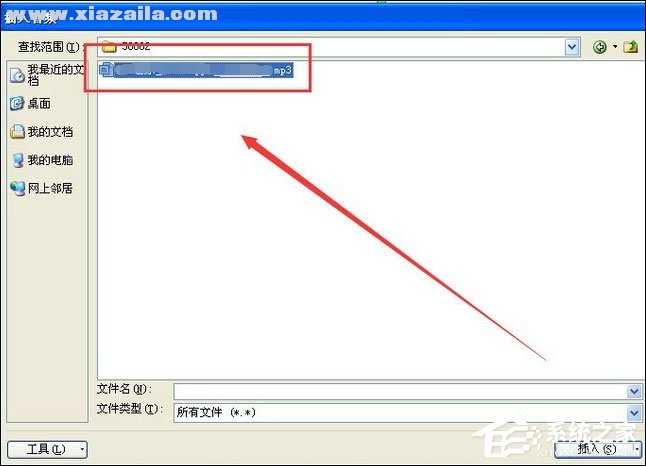
5、将添加的音频文件插入进来后就可以在该界面显示一个小喇叭的图标,这个图标就是音频播放的图标,我们可以将这个图标移到合适的位置,当你放ppt到这个界面时音乐就可以启动了。




 ppt软件
ppt软件
软件评论 您的评论需要经过审核才能显示
网友评论